Activer l'outil "Pipette"

Prélever
2 belles
couleurs assorties à vos tubes, images ... choisis
Voici celles du
tutoriel original
|
Couleur 1 |
 |
#322417 |
|
Couleur
2 |
 |
#b38761 |
3.
Placer les sélections dans le dossier "Sélections" de
votre programme PSP
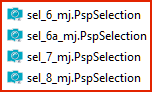
4.
Fichier - Nouveau - Ouvrir une nouvelle image transparence de 1000 x 700 pixels
La remplir avec le dégradé radial suivant
Réglages - Flou - Flou gaussien - Rayon à 50
5.
Effets - Modules externes - < I.C.NET Software > Filters Unlimited 2.0
Buttons & Frames - Mirrored Frame
Frame Size => 150
6.
Effets - Modules externes - < I.C.NET Software > Filters Unlimited 2.0
Buttons & Frames
- Mirrored Frame
Frame Size => 148
7.
Effets - Modules externes - < I.C.NET Software > Filters Unlimited 2.0
Buttons & Frames
- Mirrored Frame
Frame Size => 30
8.
Effets - Modules externes
- Simple - Left
Right Wrap
Effets - Modules externes
- Simple -
Blintz
Effets - Modules externes
- Simple -
Left Right Wrap
9.
Calques - Dupliquer
Image - Retourner
Calques - Propriétés - Mode mélange sur "Recouvrement" - Opacité à 50 %
Calques - Fusionner le calque de dessous
10.
Sélections - Charger/enregistrer une sélection - Charger la sélection à partir
du disque
Charger la sélection "sel_6_mj"
Sélections - Transformer la sélection en calque
Réglages - Flou - Flou gaussien - Rayon à 50
11.
Effets - Modules externes - Tramages - Tow The Line
Paramètres => 58 / 58 / 58 / 10
Sélections - Ne rien sélectionner
Calques - Dupliquer
Image - Retourner
Image - Miroir
Effets - Effet d'image - Décalage
300 / 0 / Personnalisée et Transparent => cochés
Calques - Fusionner le calque de dessous
Effets - Effet 3D - Ombre portée
0, 0, 60, 30, noir
12.
Activer le calque de dessous "Raster 1"
Sélections - Charger/enregistrer une sélection - Charger la sélection à partir
du disque
Charger la sélection "sel_6a_mj"
Sélections - Transformer la sélection en calque
Effets - Modules externes -
< I.C.NET Software > Filters Unlimited 2.0
Button & Frames - 3D Glass Frame 3
Paramètres => 20 / 105
13.
Sélections - Modifier - Contracter de 15 pixels
Copier et coller comme nouveau calque, le tube "Radyga-tubes-0244-24-02-2014"
Image - Redimensionner à 50 %
Redimensionner tous les calques => décoché
Bien le placer dans la sélection
Sélection - Inverser
Edition - Couper
14.
Sélections - Inverser à nouveau
Calques - Dupliquer
Réglages - Flou - Flou radial
Réglages - Netteté - Davantage de netteté
Sélections - Ne rien sélectionner
Calques - Réorganiser - Déplacer vers le bas
Revenir sur le calque de dessus (l'original)
Calques - Fusionner le calque de dessous (2 fois)
Effets - Effet 3D - Ombre portée
0, 0, 60, 30, noir
15.
Copier et coller comme nouveau calque, le misted "misted_satelite"
Image - Redimensionner à 80 %
Redimensionner tous les calques => décoché
Le placer vers la gauche (voir résultat final)
Calques - Réorganiser
- Déplacer vers le
bas
16.
Activer le calque du bas "Raster 1"
Sélections - Charger/enregistrer une sélection - Charger la sélection à partir
du disque
Charger la sélection "sel_7_mj"
Sélections - Transformer la sélection en calque
Calques - Réorganiser - Placer en haut de la pile
Effets - Effet 3D - Ombre portée
0, 0, 60, 30, noir
17.
Sélections - Modifier - Contracter de 3 pixels
Effets - Modules externes - Carolaine and Sensibility - CS-DLines
Paramètres par défaut => 40 / 5
Réglages - Netteté - Davantage de netteté
Sélections - Ne rien sélectionner
18.
Activer à nouveau le calque du bas "Raster 1"
Sélections - Charger/enregistrer une sélection - Charger la sélection à partir
du disque
Charger la sélection "sel_8_mj"
Sélections - Transformer la sélection en calque
Calques - Réorganiser - Placer en haut de la pile
Effets - Effets 3D - Ombre portée
0, 0, 60, 30, noir
19.
Sélections - Modifier - Contracter de 3 pixels
Effets - Modules externes - Carolaine and Sensibility - CS-DLines
(Mêmes réglages précédents)
Réglages - Netteté - Davantage de netteté
Sélections - Ne rien sélectionner
Calques - Dupliquer
Image - Retourner
Calques - Fusionner le calque de dessous
20.
Activer le calque du bas "Raster 1"
Effets - Modules externes - L en K landksiteofwonders / L en K's Adonis
Par défaut => 6 / 52 / 0
/ 0 / 55 / 61 / 58 / 30
21.
Effets - Modules externes -
L en K landksiteofwonders / L en K's Zitah
Par défaut => 5 / 33 / 37
/ 47 / 69 / 66 / 57 / 32
Réglages - Netteté - Davantage de netteté
22.
Sur ce même calque :
Sélections - Sélectionner tout
Sélections - Modifier - Contracter de 30 pixels
Effets - Effets 3D - Ombre portée
0, 0, 60, 30, noir
Sélections - Ne rien sélectionner
23.
Calques - Fusionner les calques visibles
Effets - Modules externes -
< I.C.NET Software > Filters Unlimited 2.0
Button & Frames - 3D Glass Frame 3
Paramètres => 10 / 105
24.
Sélections - Sélectionner tout
Image - Ajouter des bordures symétriques de 30 pixels couleur blanche #ffffff
Sélection - Inverser
Remplir la sélection avec le dégradé radial initial
Effets - Modules externes - Graphics Plus - Cross Shadow
Paramètres par défaut => 50 / 50 / 50 / 50 / 50 / 50 / 128 / 128
25.
Sélections - Inverser
Effets - Effet 3D - Ombre portée
0, 0, 60, 60, noir
Sélections - Ne rien sélectionner
Image - Ajouter des bordures symétriques de 1 pixel, couleur noire #000000
26.